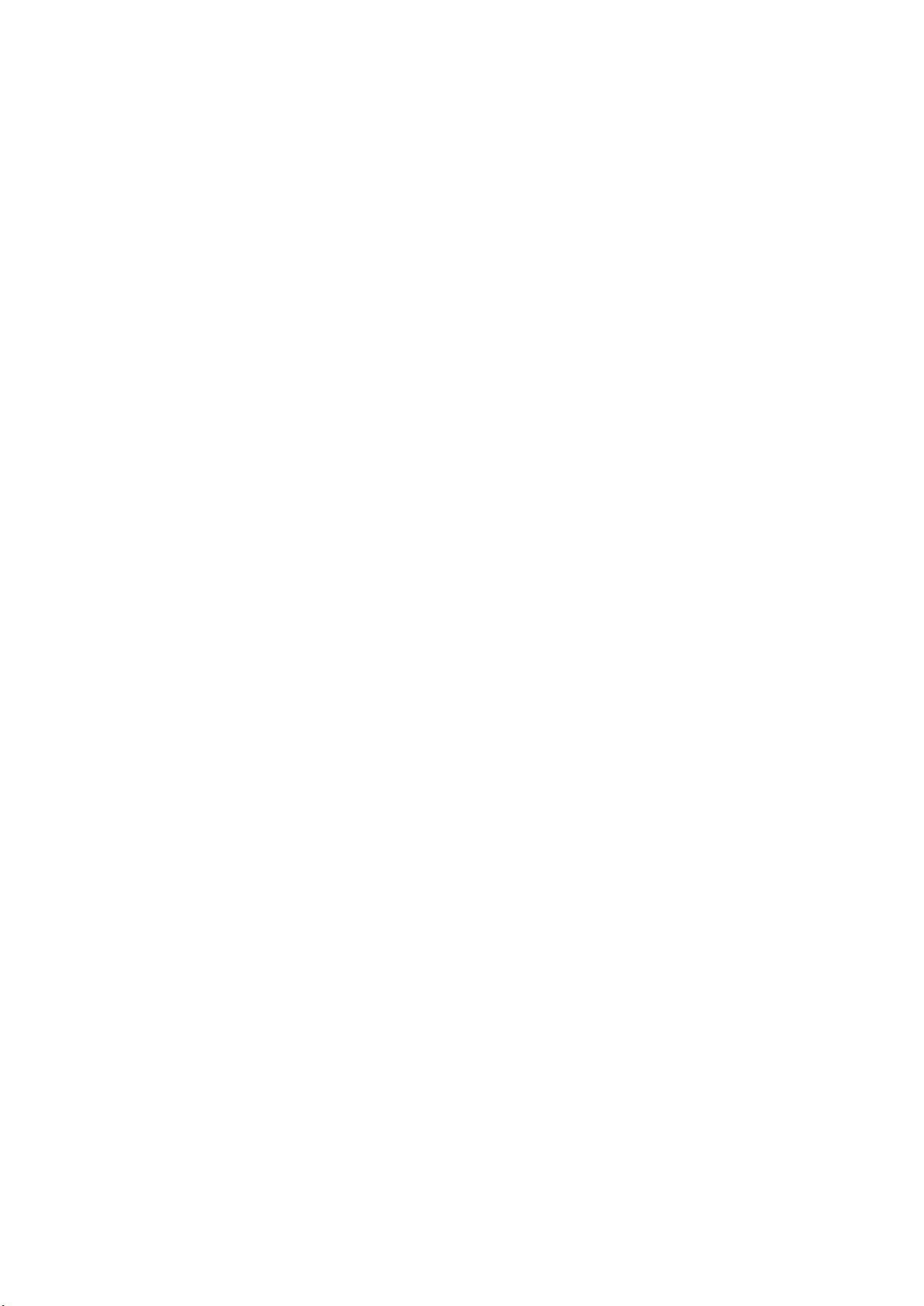CKEditor与CKFinder详细集成配置指南
"CKEditor与CKFinder的配置教程"
CKEditor是一款功能强大的富文本编辑器,它是FCKeditor的后续版本,适用于多种浏览器环境,提供了一流的文本编辑体验。CKFinder则是一个文件管理器,与CKEditor搭配使用,能够方便地上传、管理和插入图片、文件等媒体资源。
CKEditor的配置步骤如下:
1. 首先,你需要将CKEditor的压缩包解压至Web服务器的根目录或你指定的任何位置。然后在需要使用编辑器的网页中引入`ckeditor.js`文件,通常通过在页面头部添加`<script src="path/to/ckeditor.js"></script>`来完成。
2. 在HTML中创建一个`textarea`元素,用于CKEditor替换。例如:
```
<textarea cols="80" name="editor1" rows="10"></textarea>
```
CKFinder的配置步骤:
3. 同样,解压CKFinder到与CKEditor同一级别的目录,或者根据你的需求放置在其他位置。确保在页面中引入`ckfinder.js`,这通常放在CKEditor之后加载,以便在CKEditor实例化后设置文件管理器。
4. 在JavaScript中,检查CKEDITOR是否存在,然后使用它来替换刚才创建的`textarea`,并设置CKFinder的路径。例如:
```javascript
if (typeof CKEDITOR == 'undefined') {
document.write('加载CKEditor失败');
} else {
var editor = CKEDITOR.replace('editor1');
CKFinder.SetupCKEditor(editor, '../ckeditor/ckfinder/');
}
```
这里的`'../ckeditor/ckfinder/'`是CKFinder相对于CKEditor的路径。
整合CKEditor和CKFinder:
5. 打开`ckfinder/config.php`,配置CKFinder的基本设置。其中最重要的是修改`$baseUrl`变量,设置为你希望上传文件的实际存储路径。这个路径应该是从Web服务器根目录开始的绝对路径,CKFinder会在该路径下自动生成如`images`、`flash`等子目录。
至此,基本的配置已完成。但为了实现更个性化的功能,你可以进行高级定制:
6. 打开`ckeditor/config.js`,在`CKEDITOR.editorConfig`函数中添加自定义配置。例如,你可以自定义字体列表和工具栏按钮:
```javascript
config.font_names = '宋体;楷体_GB2312;新宋体;黑体;隶书;幼圆;微软雅黑;Arial;ComicSansMS;CourierNew;Tahoma;TimesNewRoman;Verdana;';
config.toolbar = [
['Source', '-', 'Save', 'NewPage', 'Preview', '-', 'Templates'],
// ...
];
```
这样可以调整CKEditor显示的字体选项和工具栏按钮。
通过以上步骤,你可以成功集成CKEditor和CKFinder,为用户提供一个功能完善的富文本编辑环境,同时具备便捷的文件管理功能。记得在实际应用中,根据项目需求调整配置,以达到最佳效果。
2014-01-24 上传
2011-05-16 上传
150 浏览量
2013-06-06 上传
2013-07-19 上传
2015-09-29 上传
2011-09-29 上传
2012-12-16 上传
2012-02-28 上传
antiqmoon
- 粉丝: 0
- 资源: 3
最新资源
- 前端协作项目:发布猜图游戏功能与待修复事项
- Spring框架REST服务开发实践指南
- ALU课设实现基础与高级运算功能
- 深入了解STK:C++音频信号处理综合工具套件
- 华中科技大学电信学院软件无线电实验资料汇总
- CGSN数据解析与集成验证工具集:Python和Shell脚本
- Java实现的远程视频会议系统开发教程
- Change-OEM: 用Java修改Windows OEM信息与Logo
- cmnd:文本到远程API的桥接平台开发
- 解决BIOS刷写错误28:PRR.exe的应用与效果
- 深度学习对抗攻击库:adversarial_robustness_toolbox 1.10.0
- Win7系统CP2102驱动下载与安装指南
- 深入理解Java中的函数式编程技巧
- GY-906 MLX90614ESF传感器模块温度采集应用资料
- Adversarial Robustness Toolbox 1.15.1 工具包安装教程
- GNU Radio的供应商中立SDR开发包:gr-sdr介绍